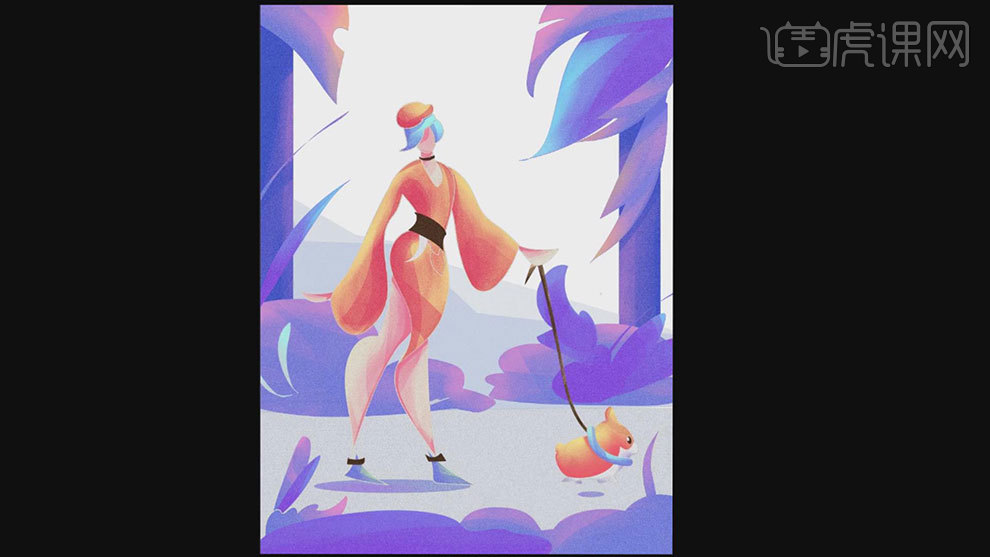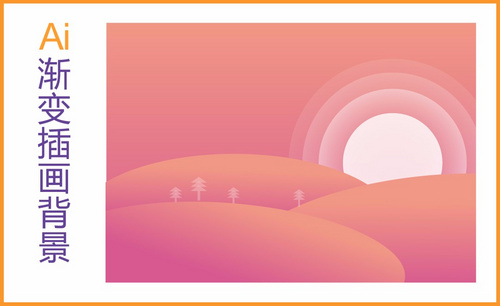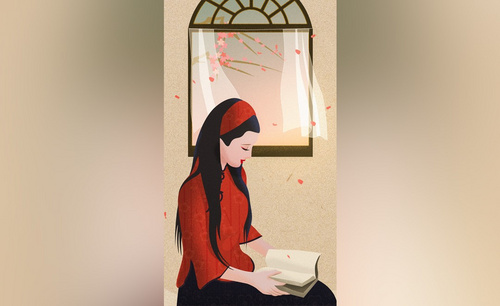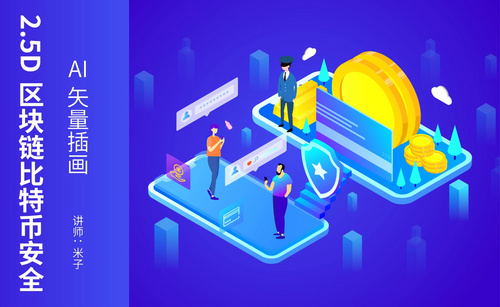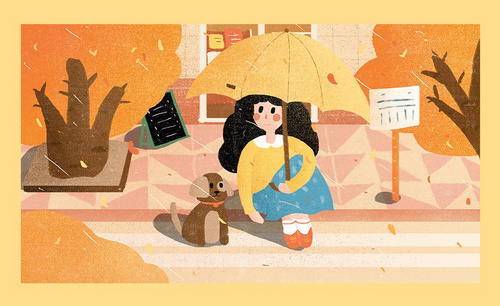用PS和AI板绘渐变噪点插画遛狗插画
发布时间:暂无
1. 打开【AI】,拖入画好的草稿,再新建【图层】,选择【画笔工具】勾勒人物的剪影区域,效果如图示。
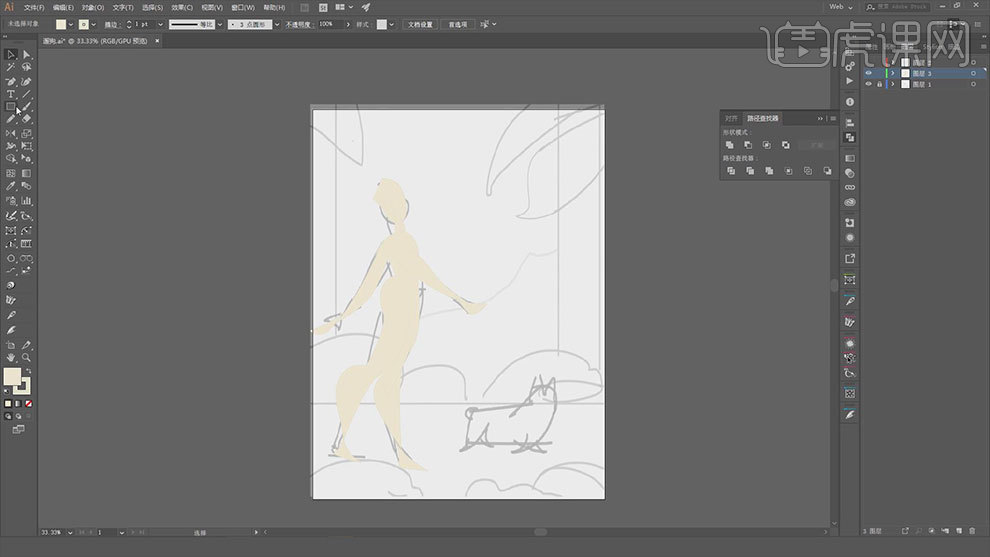
2. 【矩形工具】画一个背景,填充褐色,再【置于底层】,用【直接选择工具】调整人物的形体。然后选择粉色,用【画笔】给人物添加上发型。
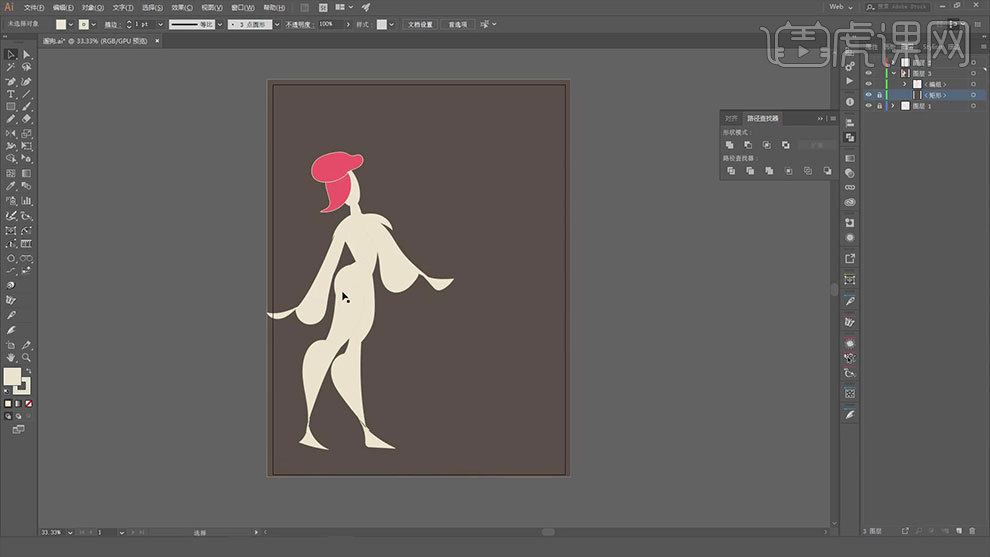
3.【矩形工具】勾勒狗狗的身体,【直接选择工具】调整锚点位置,拖动锚点改为圆角。再用【画笔工具】画狗狗的头、脚和耳朵。
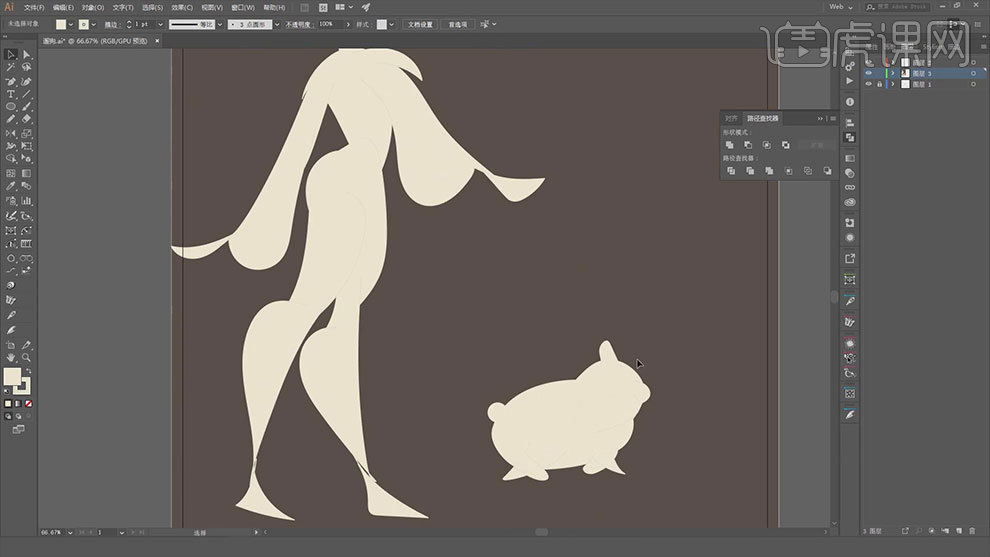
4. 然后用同样的方法将背景的灌木丛和树木画出来,效果如图示。
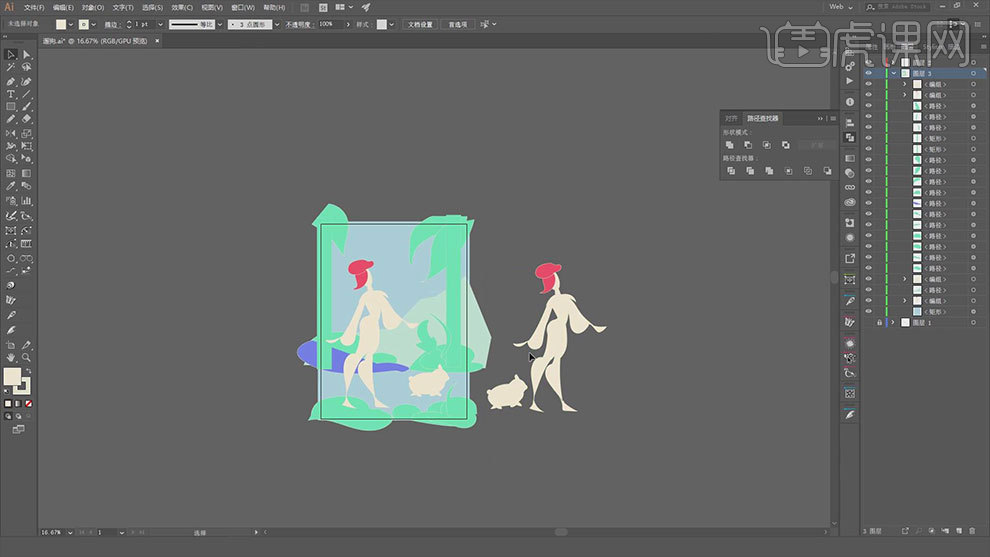
5. 接着拖入一些自己喜欢的图片,作为搭配颜色的参考。【选择工具】选取相对应的区域,用【吸管工具】吸取颜色,人物颜色搭配效果如图示。
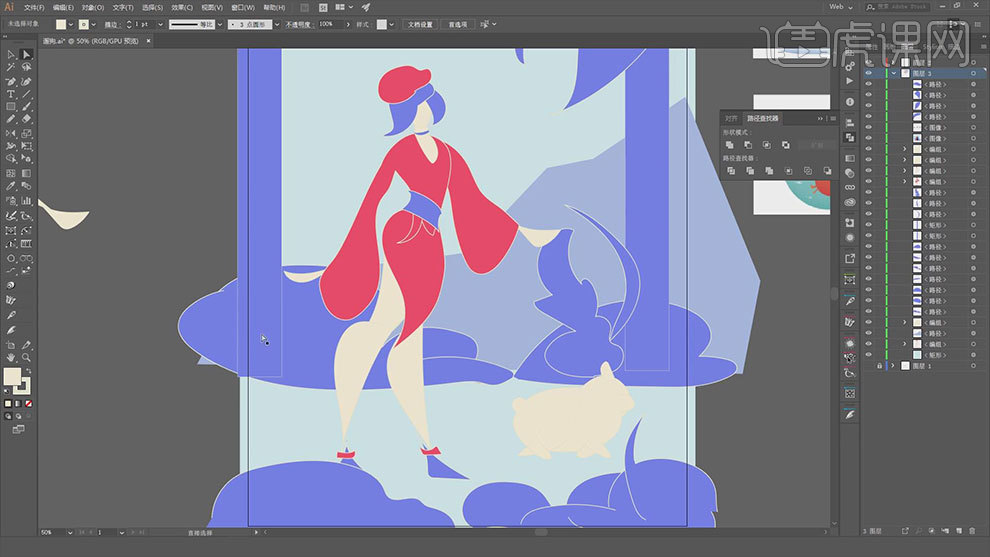
6. 【椭圆工具】在狗狗上方画一个圆,调整角度和位置,再用【路径查找器】对图形进行切割。同样找素材给狗狗配色。再调整狗狗的身体,使其身子小一些。
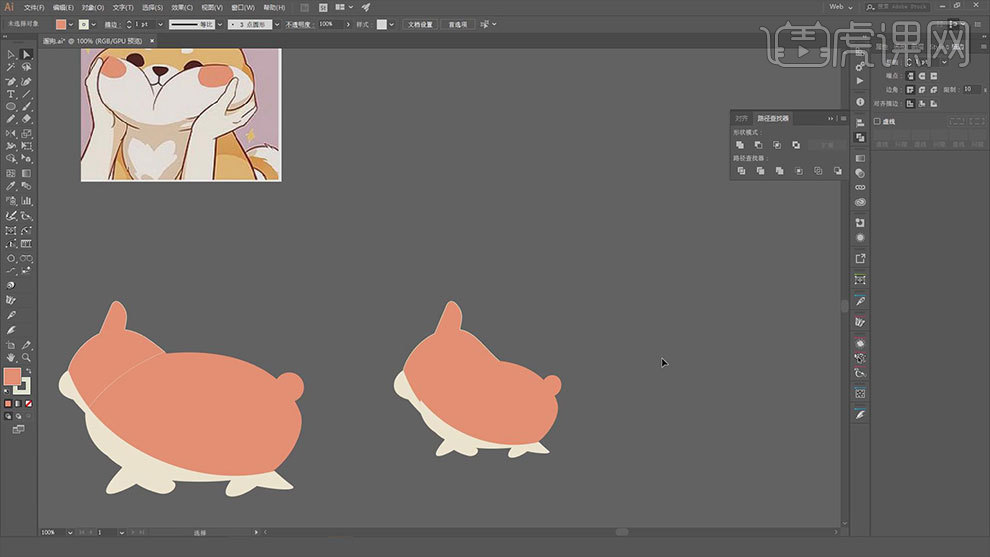
7. 用【画笔工具】画狗狗的项圈,关闭【填充】,进行描边。用【椭圆工具】画狗狗的眼睛。接着用【直接选择工具】调整狗狗身体弧线。
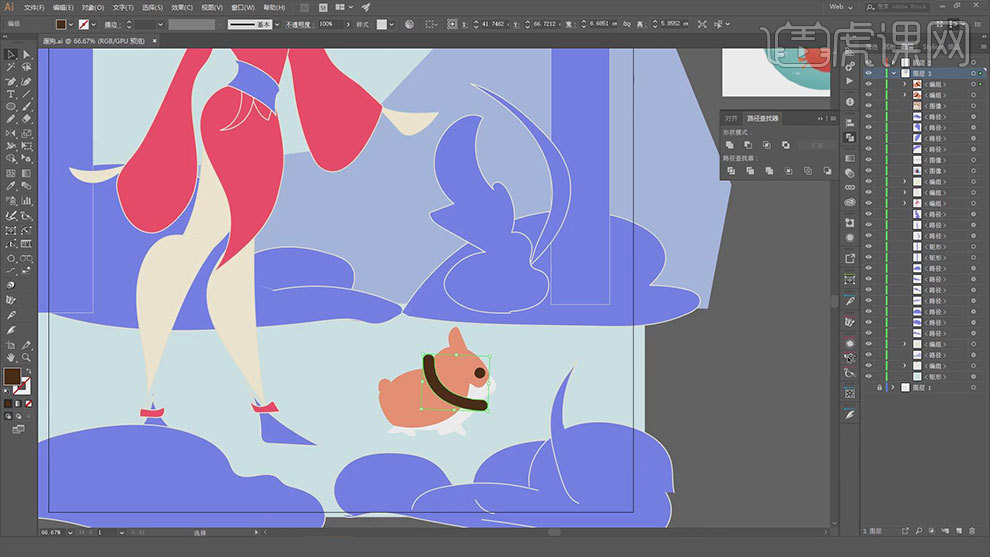
8. 接着用【画笔工具】画一条遛狗绳,再修改一下画面的细节,调整形体和颜色搭配。【椭圆工具】给人物和狗狗加上阴影。
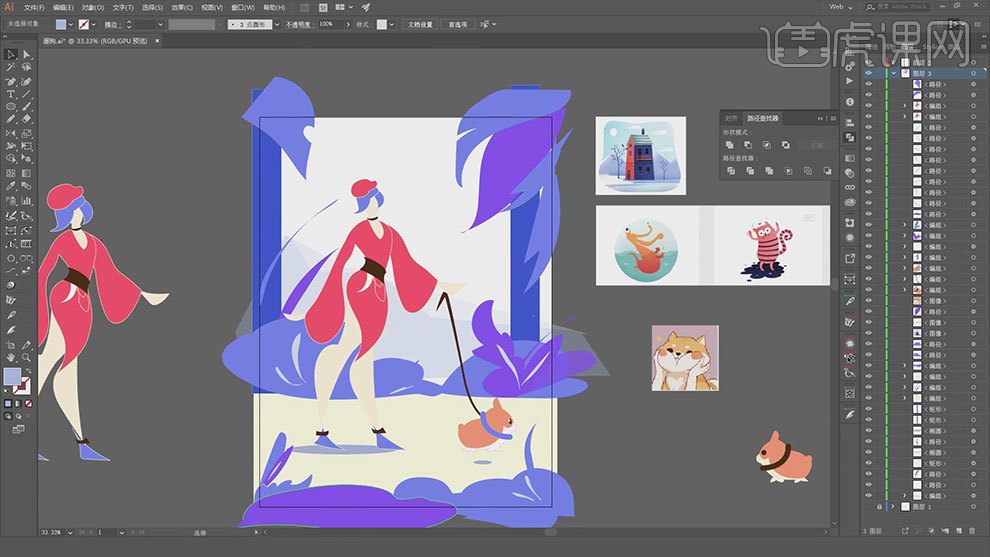
9. 打开【Ps】,新建【画布】,【Ctrl+C】复制物体,到Ps中按【Ctrl+V】粘贴,调整图层顺序和物体的大小和位置。
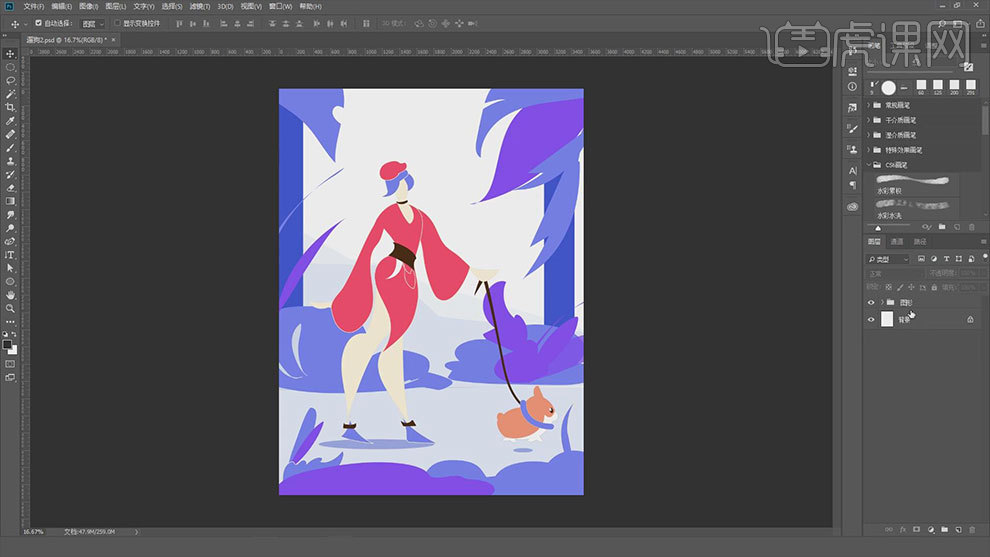
10. 新建【图层】,用【魔棒工具】选取衣服和帽子的选区,选择【硬边好硬度画笔】选择黄色给整体铺上颜色,选择【橡皮擦】降低不透明度,擦掉不需要的部分。
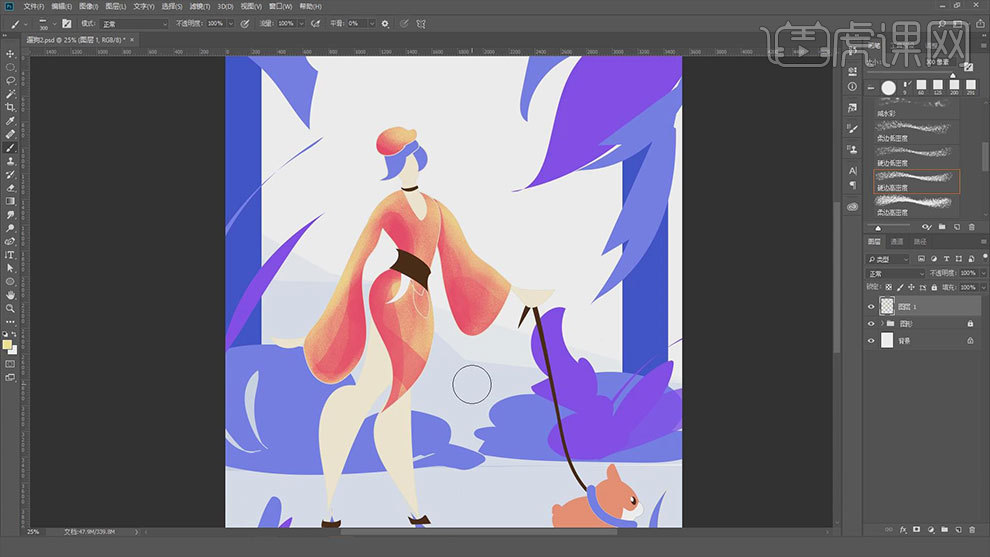
11. 新建【图层】,【魔棒工具】调取皮肤选区,选择【粉色】给皮肤铺色。再用【橡皮擦】擦掉皮肤的亮面,做出几何质感。
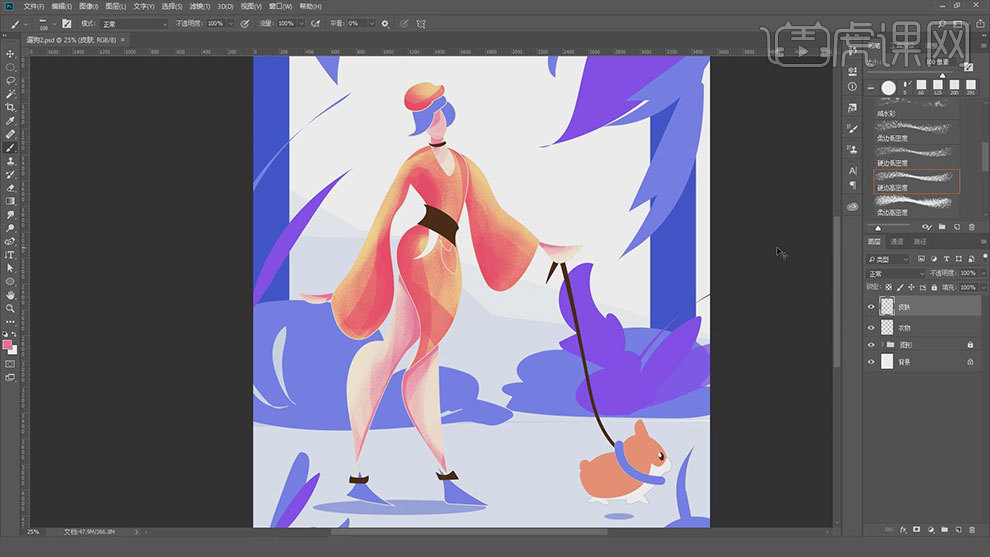
12.新建【图层】,选择头发和鞋子的部分,用同样的方法给它们添加上明暗关系和肌理质感。效果如图示。
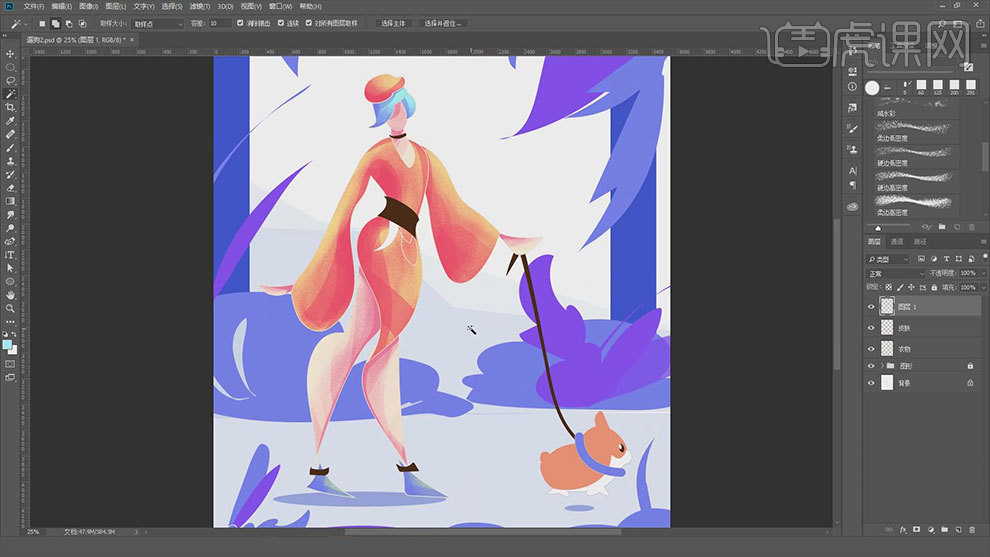
13. 然后用同样的方法给柯基画上明暗个几何肌理质感,效果如图示。
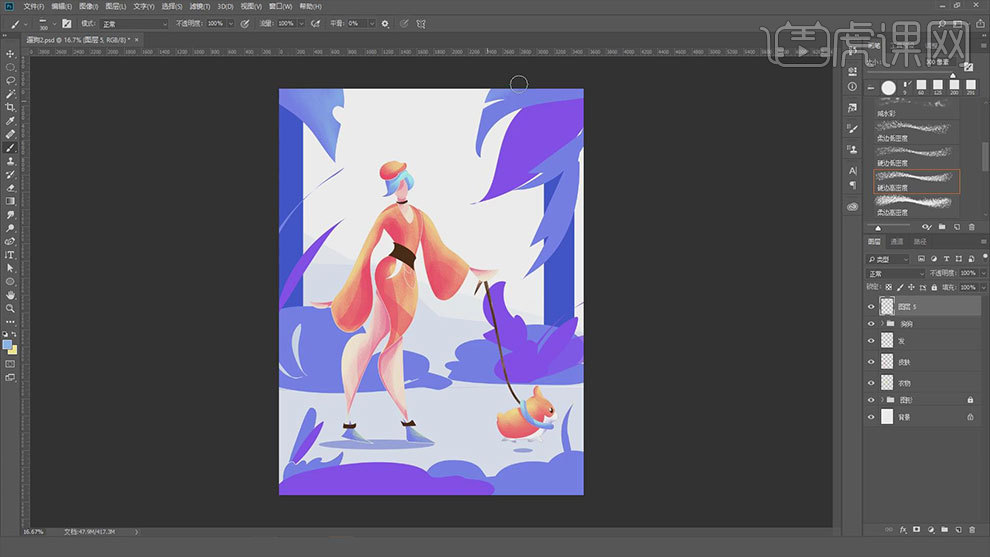
14. 接着放大画笔,先绘制草丛和树木的纹理,然后再用【橡皮擦】调整不同的不透明度,给植物擦出几何肌理。
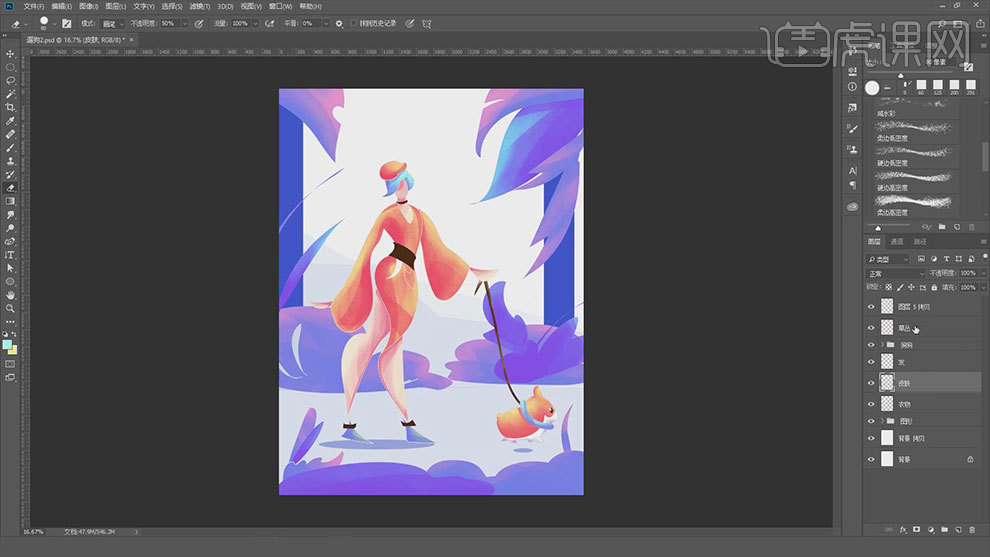
15. 然后同理对树干进行绘制。然后再选取画面已有的颜色,再给叶子添加一些颜色,丰富画面效果。
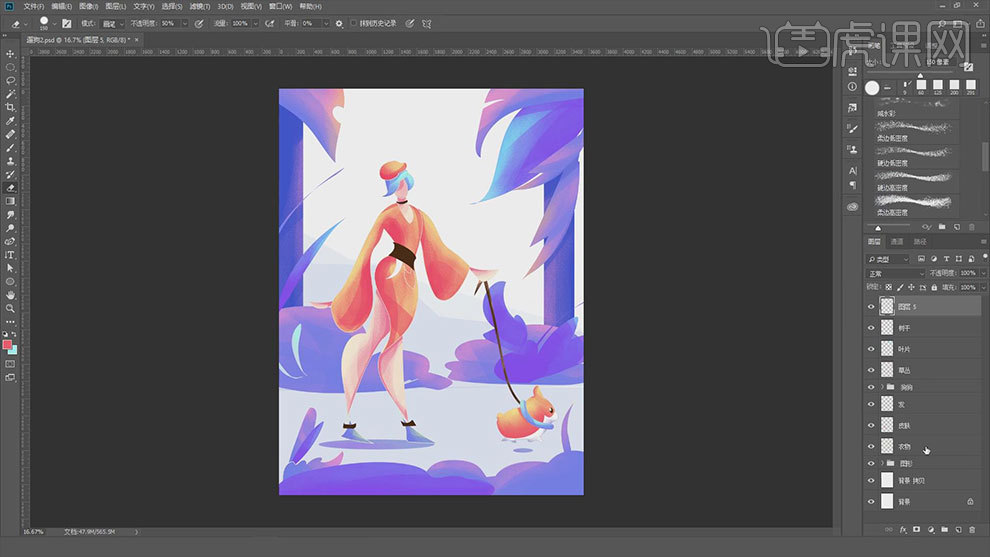
16. 【Ctrl+J】复制AI做好的文件,【Ctrl+E】合并图层,点击【滤镜】-【杂色】-【添加杂色】。再给整体画面添加【色相/饱和度】调整色调。
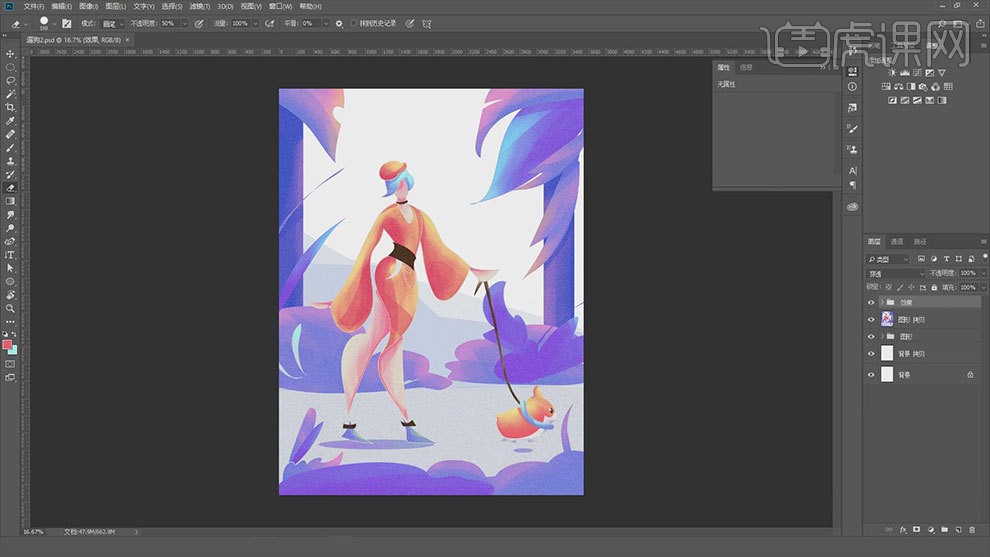
17.最终效果如图示。